Ez a praktikus alkalmazás, amit évekkel ezelőtt kellett törölnie - a hely szabaddá tétele a telefonon - mit hívtak? Még mindig körül van? Most, hogy egy új, fényes iPhone van, újra töltheti le?
Biztos lehet! Az Android, az iOS és a Windows mindegyike kényelmes futási listát tart fenn minden letöltött alkalmazásról. Mindaddig, amíg az alkalmazást nem szakították meg és nem húzták le az alkalmazásboltból, mindig megtalálhatja az alkalmazás történetét és újra letöltheti az esetleg elfelejtett alkalmazásokat (ingyenesen, természetesen).
Android
Az Android-alkalmazás előzményeit a telefonon vagy az interneten láthatja.
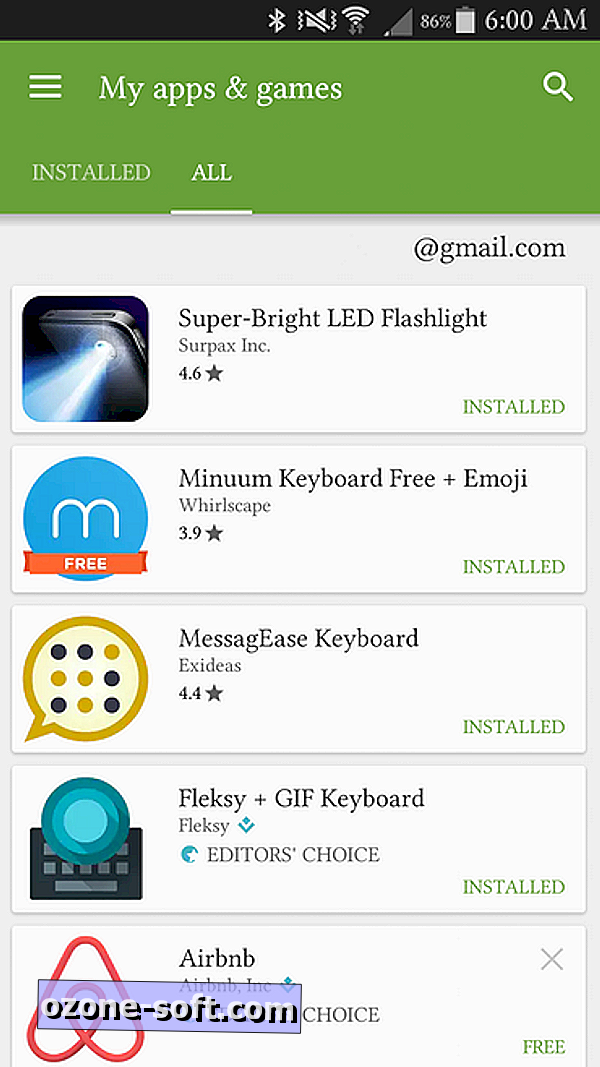
", " modalTemplate ":" {{content}} ", " setContentOnInit ": false} '>
Az Android telefonján nyissa meg a Google Play áruház alkalmazást, és érintse meg a menü gombot (három sor). A menüben érintse meg a Saját alkalmazások és játékok elemet, hogy megtekinthesse az eszközön jelenleg telepített alkalmazások listáját. Érintse meg az Összes lehetőséget, ha meg szeretné tekinteni az összes olyan alkalmazás listáját, amelyet a Google-fiókot használó bármely eszközön töltött le.
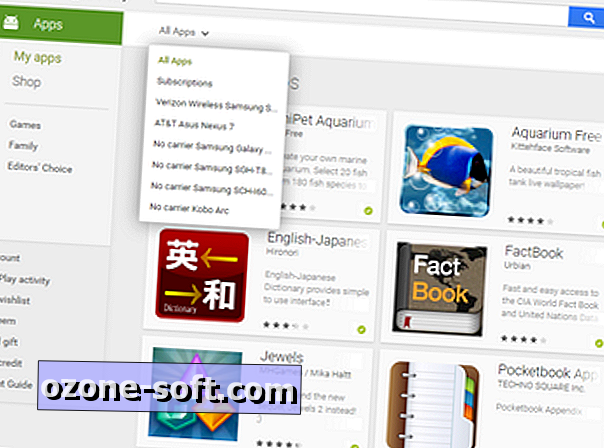
", " modalTemplate ":" {{content}} ", " setContentOnInit ": false} '>
Az interneten egyszerűen kattintson erre a linkre a Google Play-fiókhoz társított alkalmazások listájának megnyitásához. (Itt is eljuthat a Google Play áruházba, és az Alkalmazások> Saját alkalmazások menüpontra kattintva.) A fiókjához kapcsolódó összes alkalmazást megnézheti, vagy eszközönként rendezheti.
iOS
Láthatjuk az iOS alkalmazás történetét a telefonon vagy az iTunes-on.
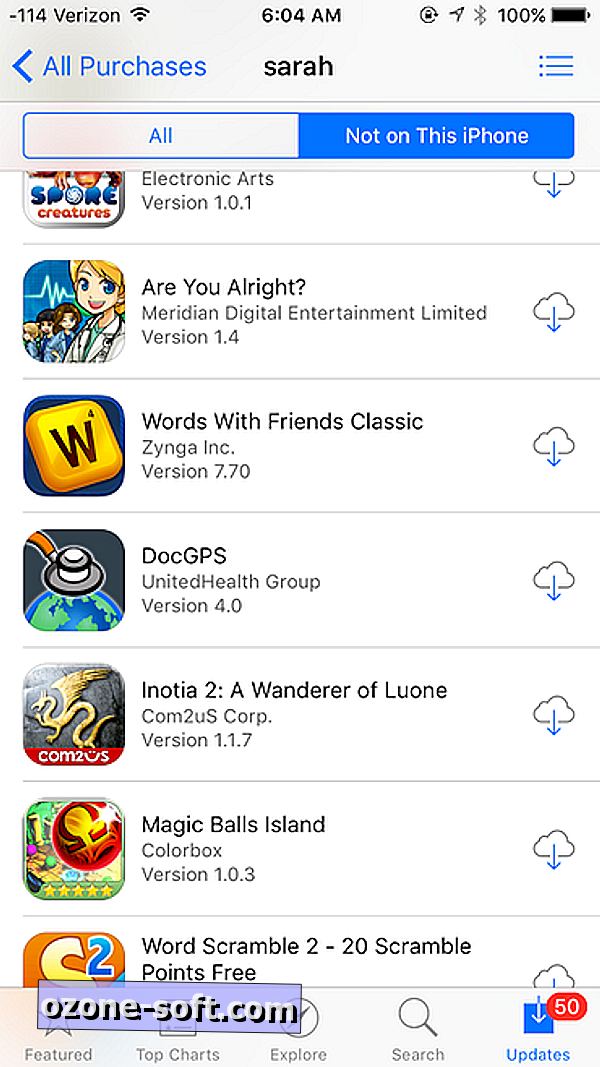
", " modalTemplate ":" {{content}} ", " setContentOnInit ": false} '>
Az iPhone-on nyissa meg az App Store alkalmazást, majd a jobb alsó sarokban érintse meg a Frissítések elemet. Érintse meg a Megvásárolt elemet (ha van családi fiókja, előfordulhat, hogy meg kell érintenie a Saját vásárlás lehetőségeket ), hogy megtekinthesse az összes letöltött alkalmazás listáját, mind az aktuális eszközön, mind a kikapcsoláskor. Ha meg szeretné tekinteni azokat az alkalmazásokat, amelyek jelenleg nincsenek telepítve a készüléken, érintsük meg a Not on This iPhone lehetőséget .
Az iTunes alkalmazásban kattintson a profil ikonra, és keresse meg a Vásárolt elemet . A megvásárolt alkalmazásokat eszközönként (iPhone és iPad) rendezheti, és a nem a Könyvtáromban gombra kattintva láthatja a könyvtárban jelenleg nem található alkalmazásokat.
Windows 10 Mobile
A Windows 10 alkalmazás történetét bármelyik eszközön megtekintheti a Windows Store alkalmazással. Nyissa meg a Windows Store alkalmazást, és kattintson a profil ikonjára (a keresőmező mellett), majd kattintson a Saját könyvtár elemre.
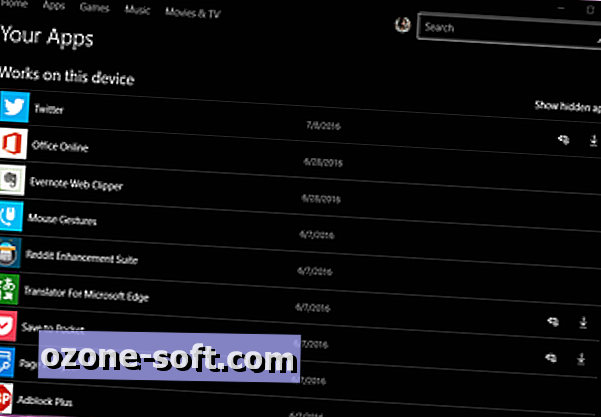
", " modalTemplate ":" {{content}} ", " setContentOnInit ": false} '>
Látni fogja a jelenleg használt eszközre telepített alkalmazások listáját, de kattintson az Összes megjelenítése gombra a Microsoft-fiókhoz társított összes alkalmazás listájának megtekintéséhez. A lista tetején az eszközzel kompatibilis alkalmazások lesznek; lapozzunk lefelé a fiókjához kapcsolódó nem kompatibilis alkalmazások listájának megtekintéséhez.













Hagyjuk Meg Véleményét